修复硬盘命令在PE
shiwaishuzidu 2025年4月26日 04:43:06 硬盘 7
在PE中,可使用CHKDSK命令检查修复硬盘,或用分区工具检测修复坏道。
在PE(Preinstallation Environment)系统中,有多种修复硬盘的命令和工具可供使用,以下是一些常见的修复硬盘命令及相关操作:
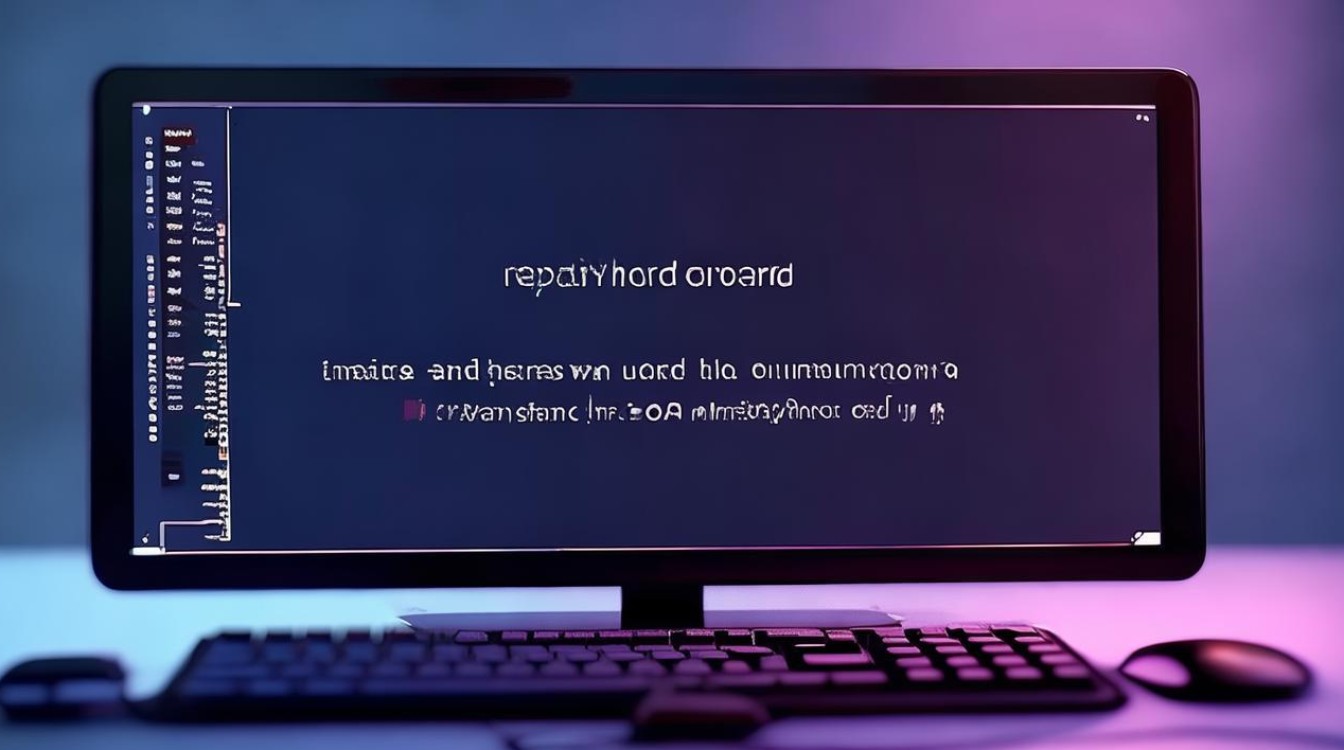
CHKDSK命令
- 功能:CHKDSK是磁盘检测命令,可检查磁盘状态并显示状态报告,还能修正磁盘错误。
- 使用方法:在PE系统中打开命令提示符(CMD),输入“chkdsk [盘符]: /f /r /x”,盘符]是要检查的硬盘盘符,/f表示修复磁盘上的错误,/r表示查找坏扇区并恢复可读取的信息,/x表示在修复前先强制卸载卷。
- 示例:如果要检查修复C盘,则输入“chkdsk C: /f /r /x”,回车后系统会开始检查并在发现错误时尝试修复,检查完成后,可能会提示重启电脑,按照提示操作即可。
Diskpart命令
- 功能:Diskpart是一个强大的磁盘管理工具,可用于创建、删除、格式化分区,以及转换分区格式等,也常用于修复硬盘分区表等问题。
- 使用方法:在PE系统中打开命令提示符,输入“diskpart”进入Diskpart交互环境,然后可以使用各种命令进行操作,如“list disk”列出所有磁盘,“select disk [磁盘编号]”选择要操作的磁盘,“list partition”列出所选磁盘的分区,“active”激活分区,“clean”清除磁盘上的所有分区信息(此操作会丢失所有数据,需谨慎使用)等。
- 示例:假设要修复一个硬盘的分区表,首先输入“list disk”查看磁盘列表,确定要操作的磁盘编号,比如是磁盘0,然后输入“select disk 0”,接着输入“list partition”查看该磁盘的分区情况,如果需要重建分区表,可以先输入“clean”清除现有分区,然后根据需要使用“create partition primary size=xxx”等命令重新创建分区并格式化。
HDDScan命令
- 功能:HDDScan是一款免费的硬盘检测工具,可在PE系统中使用,能够快速检测硬盘的健康状态,包括是否有坏道、传输速率等信息,对于判断硬盘是否存在物理损坏非常有帮助。
- 使用方法:在PE系统中运行HDDScan程序,在界面中选择要检测的硬盘,然后点击“Start”按钮开始扫描,扫描过程中会显示硬盘的各种信息和检测结果,如坏道数量、传输曲线等,如果发现有坏道,可以根据具体情况选择是否进行修复或备份数据。
- 示例:运行HDDScan后,选择要检测的硬盘,点击“Start”进行扫描,扫描完成后,若发现少量坏道,可以尝试使用软件提供的修复功能进行修复;若坏道较多,建议及时备份重要数据,以免数据丢失。
Victoria命令
- 功能:Victoria是一款专业的硬盘坏道检测与修复工具,支持多种接口的硬盘,能够准确检测出硬盘的物理坏道和逻辑坏道,并提供相应的修复功能。
- 使用方法:在PE系统中启动Victoria程序,在主界面中选择要检测的硬盘,然后点击“Standard”或“Advanced”模式进行扫描,在扫描过程中,可以设置扫描的参数,如起始位置、结束位置、扫描速度等,扫描完成后,软件会显示出硬盘的坏道情况,对于逻辑坏道,可以直接进行修复;对于物理坏道,可以进行标记,避免系统再向这些区域写入数据。
- 示例:启动Victoria后,选择要检测的硬盘,点击“Standard”模式开始扫描,扫描结束后,若发现逻辑坏道,点击“Repair”按钮进行修复;若发现物理坏道,点击“Surface test”中的“Plot”按钮进行标记,防止系统再次使用这些坏道区域。
MHDD命令
- 功能:MHDD是一款功能强大的硬盘坏道检测与修复工具,具有简单易用的界面和丰富的功能选项,能够快速检测硬盘的坏道,并进行修复或屏蔽等操作。
- 使用方法:在PE系统中运行MHDD程序,进入主界面后,选择要检测的硬盘,然后输入相应的命令进行操作,常用的命令有“SCAN”用于扫描硬盘表面,检测坏道;“HDSCAN”用于高级扫描,可以设置更多的扫描参数;“ERASE”用于擦除硬盘数据,修复逻辑坏道;“NHPA”用于修复硬盘的固件问题等。
- 示例:运行MHDD后,选择要检测的硬盘,输入“SCAN”命令开始扫描,扫描过程中,软件会显示硬盘的坏道情况和扫描进度,如果发现有坏道,可以根据坏道的数量和位置,选择使用“ERASE”命令修复逻辑坏道,或者使用其他方法对物理坏道进行处理。
以下是一个简单的PE下修复硬盘命令对比表格:
| 命令 | 功能 | 使用方法 | 适用场景 | 注意事项 |
|---|---|---|---|---|
| CHKDSK | 检查磁盘状态并修正错误 | chkdsk [盘符]: /f /r /x | 磁盘出现文件系统错误、逻辑坏道等 | 修复前最好备份重要数据,/r参数可能会花费较长时间 |
| Diskpart | 磁盘管理,如分区操作等 | 进入Diskpart交互环境后使用相关命令,如list disk、select disk等 | 硬盘分区表损坏、需要调整分区等 | 操作时要谨慎,避免误操作导致数据丢失 |
| HDDScan | 检测硬盘健康状态,包括坏道等 | 运行程序后选择硬盘点击“Start”扫描 | 怀疑硬盘有物理损坏,想快速了解硬盘健康状况 | 不能修复坏道,仅能检测 |
| Victoria | 检测与修复硬盘坏道 | 选择硬盘后点击“Standard”或“Advanced”模式扫描,根据结果修复 | 硬盘出现坏道,需要准确判断坏道类型并修复 | 修复物理坏道有一定局限性,严重损坏可能无法完全修复 |
| MHDD | 检测与修复硬盘坏道,修复固件等 | 运行程序后选择硬盘,输入如SCAN、ERASE等命令 | 硬盘有坏道、固件问题等 | 部分命令操作具有一定风险,需谨慎使用 |
FAQs
问题1:在PE系统中使用CHKDSK命令修复硬盘时,如果出现“文件被占用无法修复”的情况该怎么办?

解答:如果在PE系统中使用CHKDSK命令修复硬盘时出现文件被占用无法修复的情况,可以尝试以下方法:一是检查是否有其他程序正在访问该硬盘,如有则关闭相关程序;二是重启PE系统后再试,有时候系统重启后可能会释放一些被占用的资源;三是如果问题仍然存在,可以考虑在命令中添加“/x”参数,该参数会强制卸载卷,但使用此参数可能会导致未保存的数据丢失,所以要先确保重要数据已备份。
问题2:使用Diskpart命令清理硬盘分区后数据还能恢复吗?

解答:使用Diskpart命令的“clean”命令清理硬盘分区后,硬盘上的所有数据将被清除,一般情况下很难直接恢复,因为“clean”命令会彻底删除分区信息和数据,除非在执行该命令前已经对重要数据进行了备份,否则很难通过常规方法恢复数据,所以在使用“clean”命令时要非常谨慎,确保不再需要硬盘上的数据或者已经做好了数据备份。










